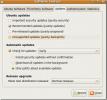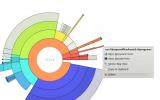Cum se schimbă managerul de afișare pe Linux
Ați dorit vreodată să schimbați ecranul de conectare pe computerul dvs. Linux, dar nu sunteți sigur cum să îl faceți? Nu este atât de greu pe cât sună! După cum se dovedește, este simplu să schimbați între diferite ferestre de conectare pe Linux, cu câteva comenzi terminale. În acest tutorial, vom examina modul de schimbare a managerului de afișare pe Linux. Vom acoperi GDM (Gnome Display Manager), LXDM (LXDE Display Manager) și SDDM.
Gnome Display Manager

GDM aka Gnome Display Manager este DM-ul ales pentru multe distribuții Linux care aleg să fie oferite Gnome Shell ca mediu principal pentru desktop. Este modern, ușor la ochi și rapid.
Pentru a configura GDM ca manager de afișare implicit pe Linux, trebuie să îl instalați mai întâi. Deschideți un terminal și utilizați comenzile care se potrivesc cu sistemul dvs. de operare Linux pentru a-l continua.
Ubuntu
sudo apt instala gdm3
Debian
sudo apt-get install gdm3
Arch Linux
sudo pacman -S gdm
Fedora
sudo dnf install gdm
OpenSUSE
sudo zypper install gdm
Gnome Display Manager se instalează. Următorul pas este să îl activați pe computerul dvs. Linux cu sistemul system init. Într-o fereastră de terminal, utilizați tasta systemctl activează comanda. Asigurați-vă că adăugați „F“ comutator, deoarece va dezactiva automat vechiul dvs. manager de afișare.
sudo systemctl activează gdm.service -f
Cu GDM setat ca implicit, reporniți sistemul. Când va reveni online, Gnome Display Manager va fi noul manager de conectare pe care îl vedeți.
Opriți sau reporniți GDM
Pentru orice motiv, poate fi necesar să opriți sau să reporniți temporar managerul de conectare GDM.
Pentru a reporni GDM, efectuați:
sudo systemctl reporni gdm.service
Pentru a opri temporar GDM (până la următorul boot), utilizați butonul Stop comanda.
sudo systemctl stop gdm.service
Dezactivați GDM
Aveți nevoie să dezactivați GDM pentru o perioadă prelungită? Rulează Dezactivați comanda.
sudo systemctl dezactivează gdm.service
Cu GDM oprit, deconectați-vă de pe desktop și reporniți computerul. După repornire, veți observa că Gnome Display Manager este acum un prompt de terminal.
LXDE Display Manager

LXDM este managerul de autentificare implicit pentru desktop pentru LXDE și pentru multe alte medii desktop mai puțin cunoscute pe Linux. Este foarte ușor și din acest motiv, mulți oameni aleg să-l folosească.
Utilizarea LXDM pe sistemul dvs. nu necesită LXDE sau orice alt pachet legat de LXDE. Managerul de afișare este complet independent de restul desktopului. Instalați-l deschizând un terminal și introducând una dintre comenzile de mai jos.
Ubuntu
sudo apt instala lxdm
Debian
sudo apt-get install lxdm
Arch Linux
sudo pacman -S lxdm
Fedora
sudo dnf instala lxdm
OpenSUSE
sudo zypper install lxdm
LXDM, la fel ca toți managerii de conectare, este configurat pe sistem prin systemd. Deschideți un terminal și permiteți-l (cu comutatorul „f” să îl setați ca manager de afișare implicit.
sudo systemctl activează lxdm -f
Reporniți computerul Linux. La repornire, LXDM va fi noul manager de afișare din sistem.
Opriți sau reporniți LXDM
Oprirea LXDM se face cu Stop comanda. Rularea acestuia vă va permite să opriți rularea, până când veți reporni din nou temporar.
sudo systemctl stop lxdm.service
De asemenea, este posibil să reporniți LXDM cu ajutorul repornire comanda.
sudo systemctl reporni lxdm.service
Dezactivează LXDM
Pentru a dezactiva Managerul de afișare LXDE, executați Dezactivați comanda într-o fereastră de terminal. Rețineți că trebuie să rulați din nou permite comanda să-l pornească înapoi!
sudo systemctl dezactivează lxdm.service
Cu LXDM dezactivat, reporniți computerul Linux. Când se încarcă înapoi, LXDM va fi înlocuit cu o fereastră de terminal.
SDDM
Deși nu este la fel de cunoscut, SDDM își creează rapid un nume ca manager de afișare la alegere pentru mediile desktop Qt. În prezent, atât KDE Plasma 5 cât și LXQt o folosesc intens, datorită naturii extrem de personalizabile și configurabile. Cu toate acestea, oricine poate folosi SDDM, chiar și fără un desktop bazat pe Qt, cum ar fi KDE sau LXQt, deoarece se ocupă aproape de orice desktop aruncat la el.
Instalarea SDDM necesită doar pachetul „sddm”. Instalați-l cu una dintre următoarele comenzi terminale de mai jos.
Ubuntu
sudo apt instala sddm
Debian
sudo apt-get install sddm
Arch Linux
sudo pacman -S sddm
Fedora
sudo dnf install sddm
OpenSUSE
sudo zypper install sddm
Pentru a utiliza SDDM, trebuie să îl activați mai întâi în managerul de conectare systemd, cu comutatorul „f”.
sudo systemctl activează sddm.service -f
Finalizați procesul de configurare SDDM prin repornirea mașinii dvs. Linux. Când va reveni online, SDDM vă va saluta ca ecranul de conectare implicit.
Opriți sau reporniți SDDM
Datorită puterii sistemului, utilizatorii pot reporni sau opri managerul de autentificare SDDM în orice moment, chiar de la terminal. Pentru a opri temporar funcționarea SDDM, introduceți următoarea comandă într-un terminal.
sudo systemctl stop sddm.service
Alternativ, reporniți SDDM și reporniți procesul său pe computerul dvs. Linux cu ajutorul repornire comanda.
sudo systemctl reporni sddm.service
Dezactivați SDDM
La un moment dat, poate fi necesar să dezactivați SDDM pe computerul Linux. La fel ca GDM și LXDM, acest manager de afișare poate fi oprit (după repornire) cu ajutorul funcției Dezactivați comanda:
sudo systemctl dezactivează sddm.service
Căutare
Postări Recente
Cum se instalează Google Chrome Alpha în Ubuntu
Versiunea beta sau versiunea stabilă a browserului Google Chrome pe...
Cum să activați backports în Ubuntu Linux
Ubuntu lansează cea mai recentă versiune a sistemului său de operar...
Urmăriți și ștergeți fișierele mari neutilizate de pe Ubuntu Linux
Dacă există unele fișiere mari și neutilizate în sistemul dvs., ace...